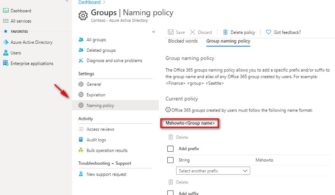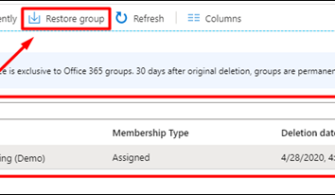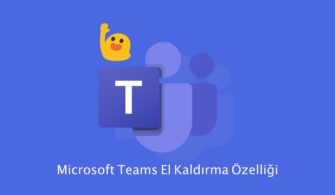Bu yazıda yakın zamanda karşılaştığım bir Mail Merge işlemindeki problemin çözümünü anlatacağım.Mail Merge ( Adres Mektup Birleştirme) Özelliği, Microsoft Word ve Excelin bir arada kullanılarak istediğiniz kadar kişiye aynı formatta ilgili alanların değiştirilerek otomatik mail atma işlemidir.
Genel taslak olarak hazırlanan bir maili, herkese kendi adı ve ilgili bilgilerini içerek şekilde ayrı ayrı göndermek istediğimiz zaman, Microsoft Word’deki Mail Merge özelliğini kullanabiliriz.
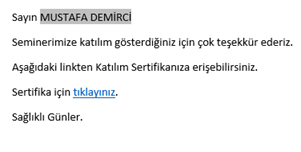
Resim-1
Ancak Mail Merge işlemi Listesi statik olarak alır, Hyperlink şeklinde linki tıklanabilir bir duruma çevirdiğimizde her mektup da aynı linki görürürüz ve herkese aslında ilk oluşturulan link gönderilir.
Şimdi bu durumunu nasıl çözebileceğimizi adım adım anlatalım.
Mail Merge işlemi için, Word’de ilgili taslak yazımızı yazdıktan sonra ilk olarak hyperlink’imizi oluşturulalım. Dinamik bir şekilde linklerin değişeceği ancak bizim sadece tıklanabilir link olarak göreceğimiz yapıyı kurmak için, kelimeyi seçtikten sonra klavyeden CTRL+K veya INSERT -> Link diyerek hyperlink penceresini açalım, adress alanına Excel Listesindeki ilk link ya da herhangi bir adress yazılabilir.
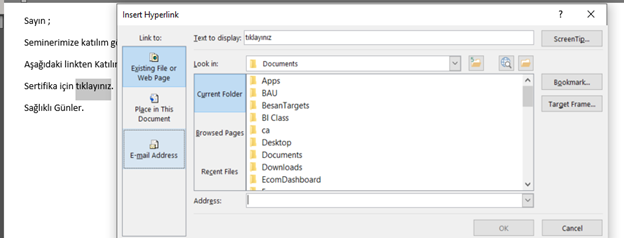
Resim-2
Daha sonra MAILINGS-> Sart Mail Merge -> Email Messages diyerek Mail Merge işlemini başlatıyoruz.
İlgili alanları ekledikten sonra sıra geldi Linki dinamik hale getirmeye.
Klavye’den ALT+F9 dediğinizde, Word size alan kodlarını açacaktır.

Resim-3
İlk olarak link verdiğimiz ‘tıklayınız’ lanında yazan linki kaldırıp buraya’da Merge Field diyerek Excel’deki Link alanını ekleyip sonuna \* MERGEFORMAT kodunu ekliyoruz.
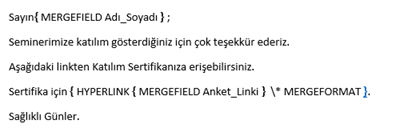
Resim-4
Son olarak } \ arasına girip bookmark eklememiz gerekiyor. Sadece Bookmark ile dinamikliği sağlayabiliyoruz.
Bookmark eklemek için, INSERT – > Bookmark demeniz yeterki olacaktir, Bookmark’a herhangi bir isim verebilirsiniz.
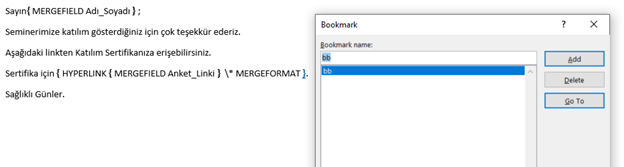
Resim-5
Artık Anket linkleri Dinamik bir şekilde gönderilmeye hazır.
Tekrar ALT+F9 diyerek açık olan kod görünümünü kapatalım.
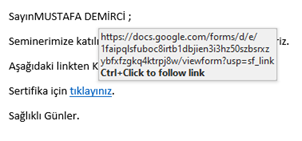
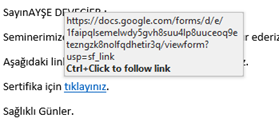
Resim-6
Linkin üzerine mouse ile geldiğinizde ve ön izleme yapıp kayıtlar arasında dolaştığınız zaman, linklerin değiştiriğini görebilirsiniz.
Finish & Merge diyerek gönderme işlemini istediğiniz zaman tamamlayabilirsiniz.
Bir sonraki makalemizde görüşmek üzere,
Sağlıklı günler.
Bu konuyla ilgili sorularınızı alt kısımda bulunan yorumlar alanını kullanarak sorabilirsiniz.
Referanslar
www.mshowto.org
TAGs: Microsoft365,Office,MicrosoftWord,MailMerge,Hyperlink,MailMergeDynamicLink,adresmektupbirlestirme,dinamiklink